Publikationer, dokument och bilagor
Publicera bara dokument om innehållet i filen inte är lämpligt att publicera direkt på sida på webbplatsen. Om du ändå behöver publicera ett dokument se till att det är tillgängligt.
Riktlinjer
- Ladda bara upp dokument om det är absolut nödvändig som till exempel rapporter, studier eller annan omfattande dokumentation.
- Publicera övriga dokument på en innehållssida. Det underlättar både för användare, skärmläsare och sökmotorer.
- Använd dokumentblocket, det gör det visuellt tydligt för användarna och filtyp och storlek visas automatiskt.
- Länka inte till öppna dokument om det inte är avgörande för hur användaren ska ta till sig informationen, exportera i stället filen som pdf.
- Dokumentfilens namn syns i sökresultat säkerställ därför att filnamnet är samma som titeln i dokumentet.
- Undvik datum, ord som slutgiltig, final, sista etcetera i filnamnet.
- Ersätt mellanslag med bindestrecken och undvik å, ä och ö i filnamnet eftersom det kan leda till tekniska problem för vissa användare.
- Namnet på länken till dokumentet ska stämma överrens med filnamnet.
- De dokument du laddar upp ska uppfylla grundläggande tillgänglighetskrav. Läs inom checklistan för tillgängliga dokument hos Myndigheten för delaktighet (MFD).
Om tillgängliga digitala dokument på MFD:s webbplats(Extern länk)
Så ser ett dokumentblock ut
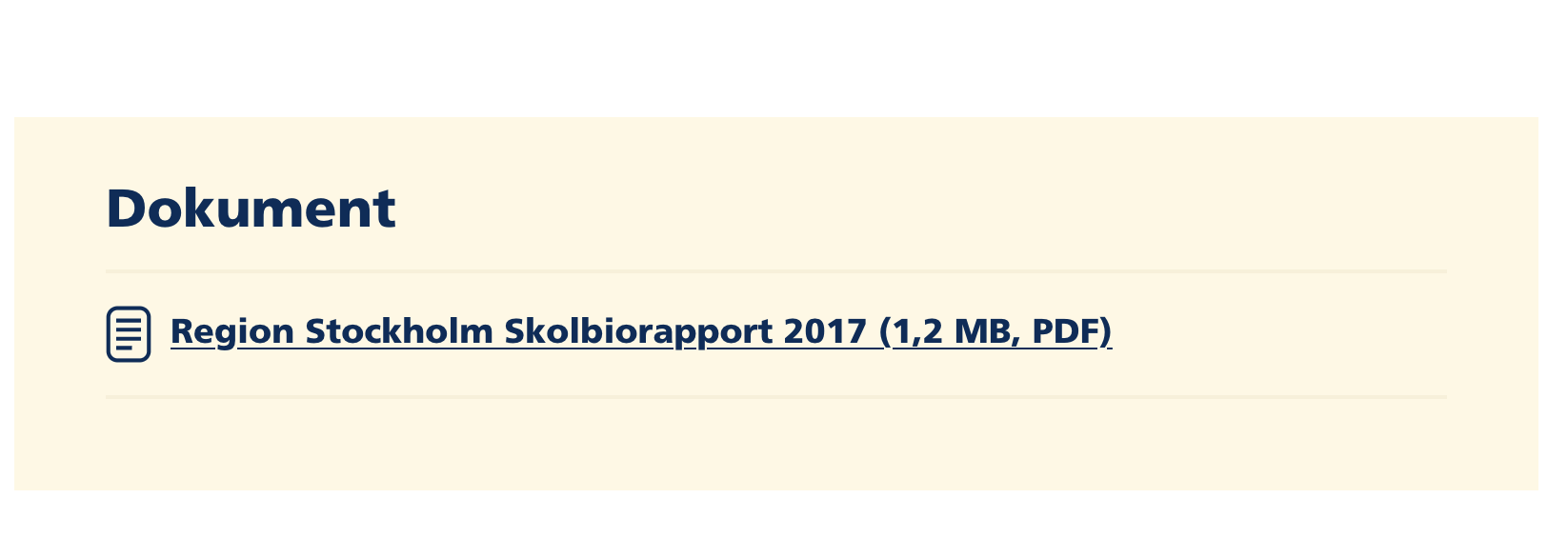
Exempel på hur du döper filen och länken
- Döp filen till: projektrapport-inforande-av-bastjanstgoring-region-stockholm.pdf
- Döp länken till: Projektrapport – Införande av bastjänstgöring i Region Stockholm
Mindre bra filnamn
- projektrapport_-_inforande_av_bastjanstgoring_utkast_01_final_2024.pdf
- inforandeavbastjanstgoring.pdf
- dokument1234.pdf
Om tillgängliga dokument
Vi kan hjälpa våra användare på traven genom att göra pdf:er mer tillgängliga. Kortfattat handlar det om att till exempel använda en formatmall där rubriker, ingresser, brödtext och bilder är korrekt uppmärkta. Det är också viktigt att texten verkligen är text efter konverteringen, och inte text som skannats in som en bild.
Vill du har stöd kan du kontakta Teamsgruppen: SF Team Digital tillgänglighet.
Så här publicerar du ett dokument
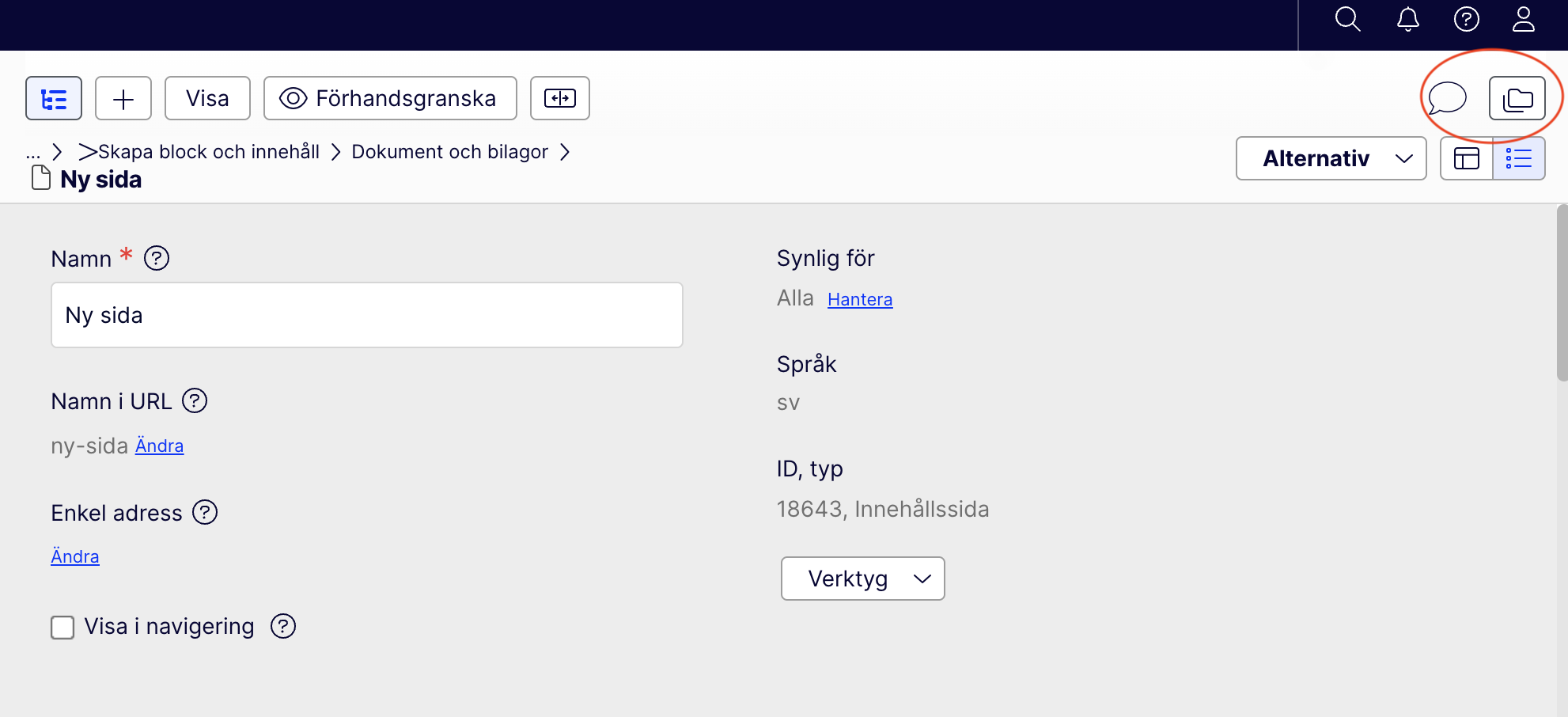
Börja med att ladda upp dokumentet i Optimizley. Det gör du genom att klicka på Växla resursfönster uppe i högra hörnet, då fäller högerspalten ut sig.
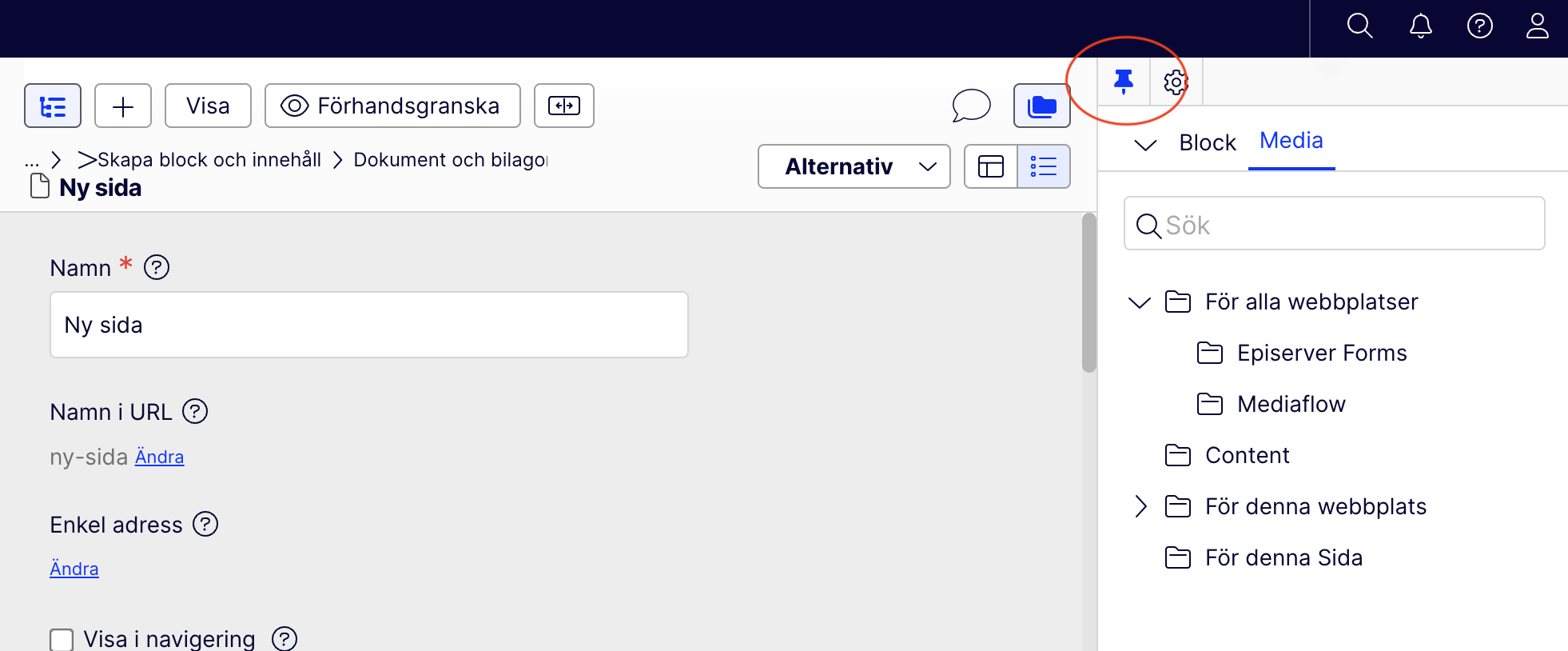
Ett tips är att fästa högerspalten som fäller ut sig genom att klicka på nålen så den blir blå.
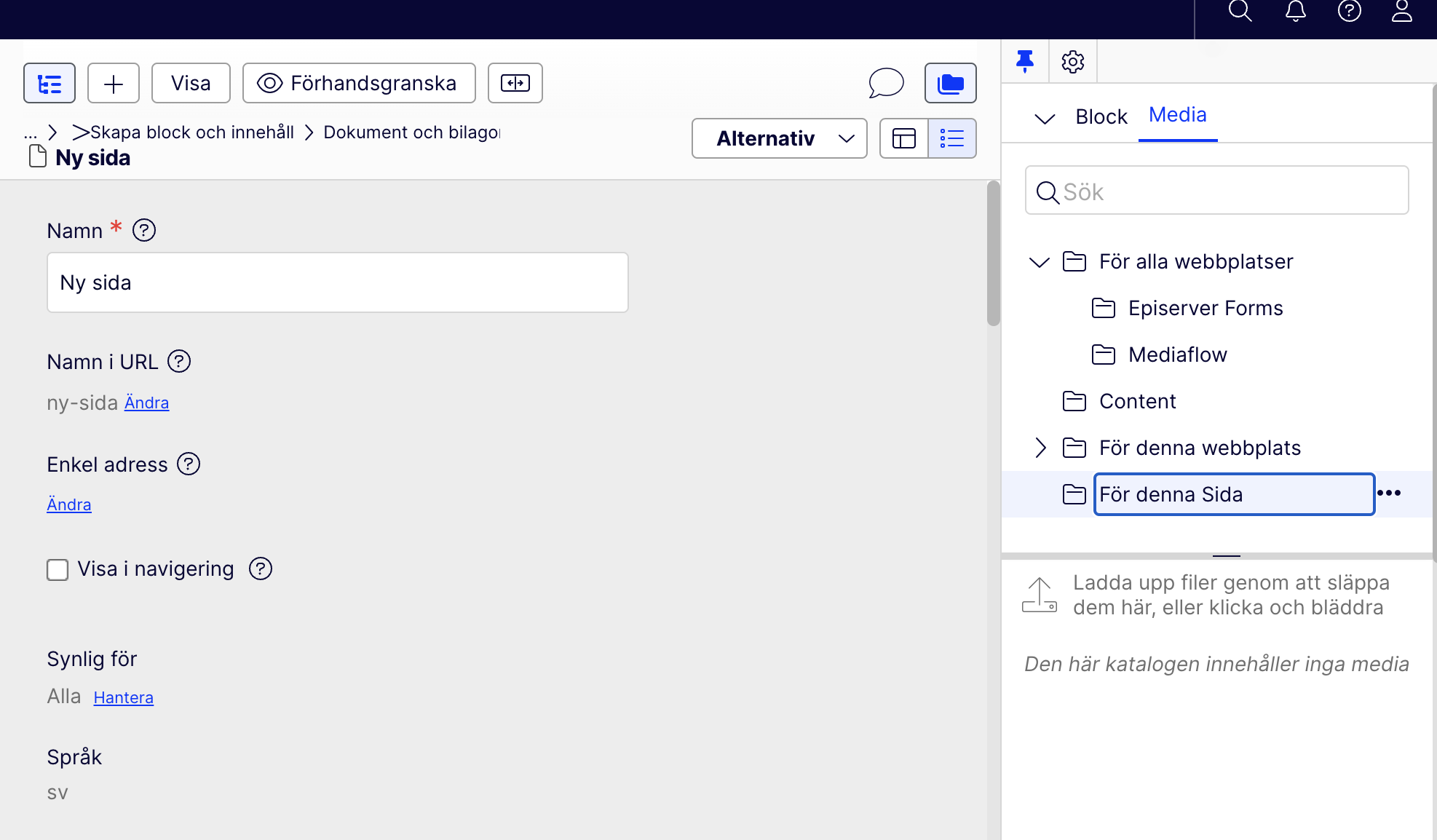
Ställ dig på mappen "För denna sida" eller "För denna webbplats" och dra och släpp ditt dokument till rutan nere till höger.
Mappen "För denna sida" använder du om dokumentet bara ska synas på den här sidan. Om du ska visa dokumentet på flera sidor ska du använda mappen "För denna webbplats", det gör vi för att undvika dubletter.
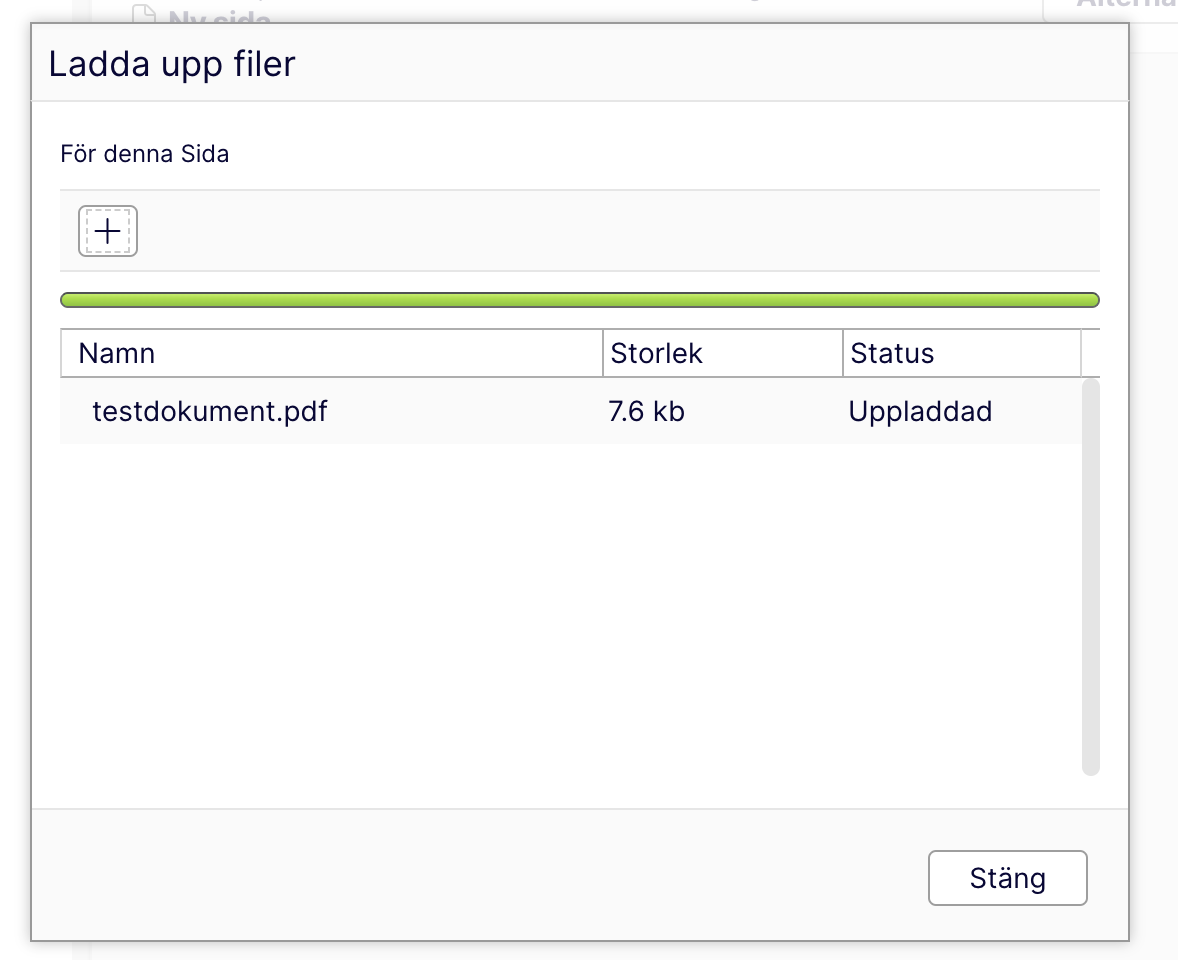
När dokumentet laddas upp får du upp rutan "Ladda upp filer". När ditt dokument har laddats upp klickar du på "Stäng".
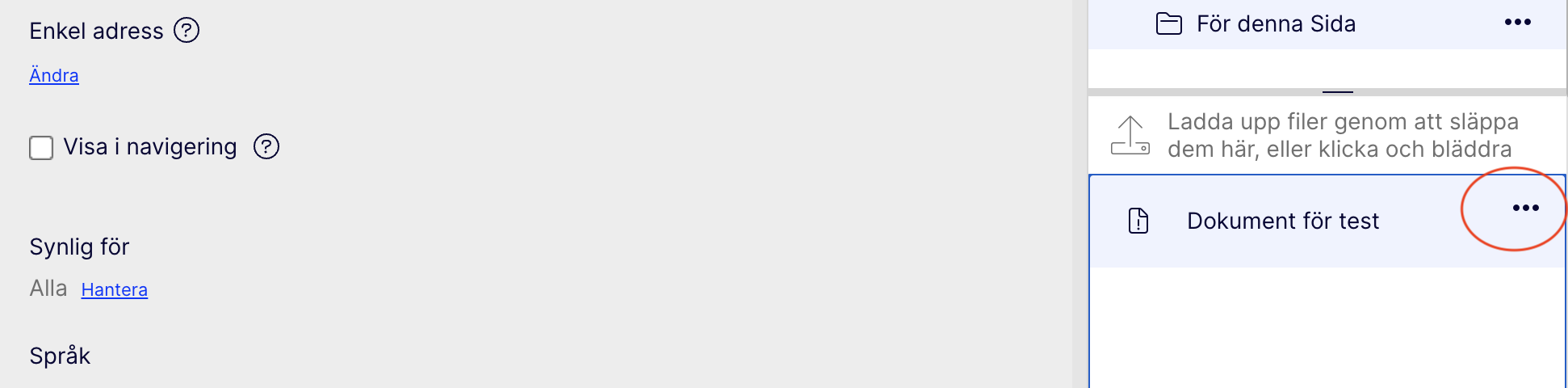
Klicka på de tre prickarna till höger om ditt dokument för att ändra namnet på länken till dokumentet så att det följer riklinjerna ovan.
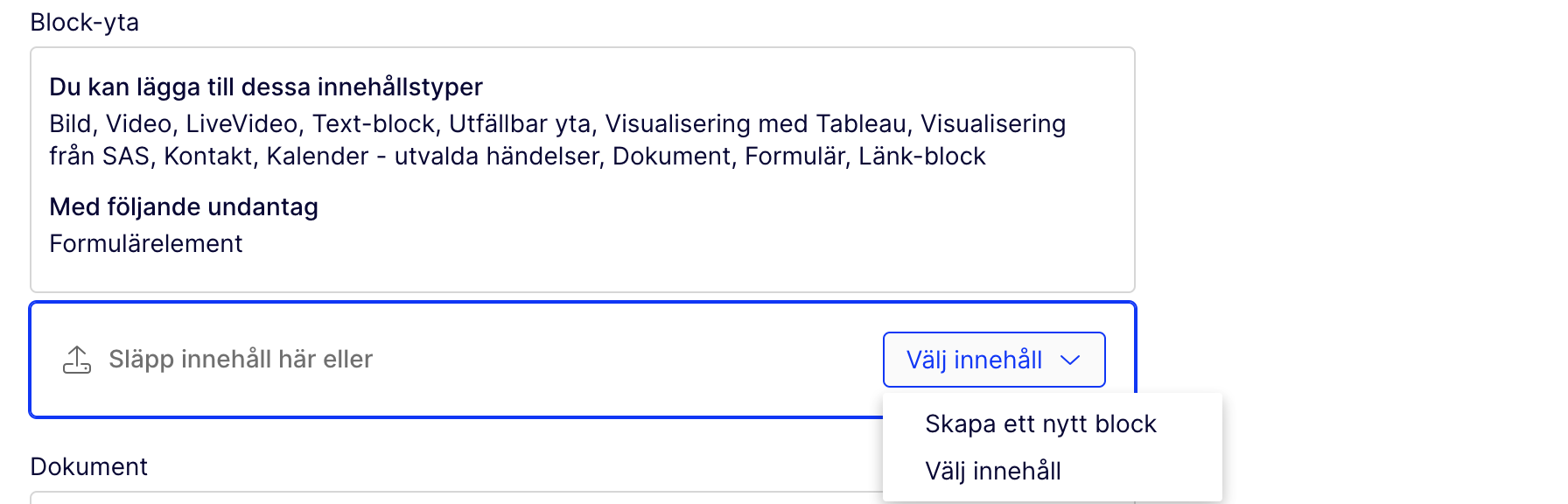
Nu är du redo att skapa dokumentblocket. Gå till Block-ytan, klicka på "Välj innehåll" och "Skapa ett nytt block" och välj "Dokumentblock".
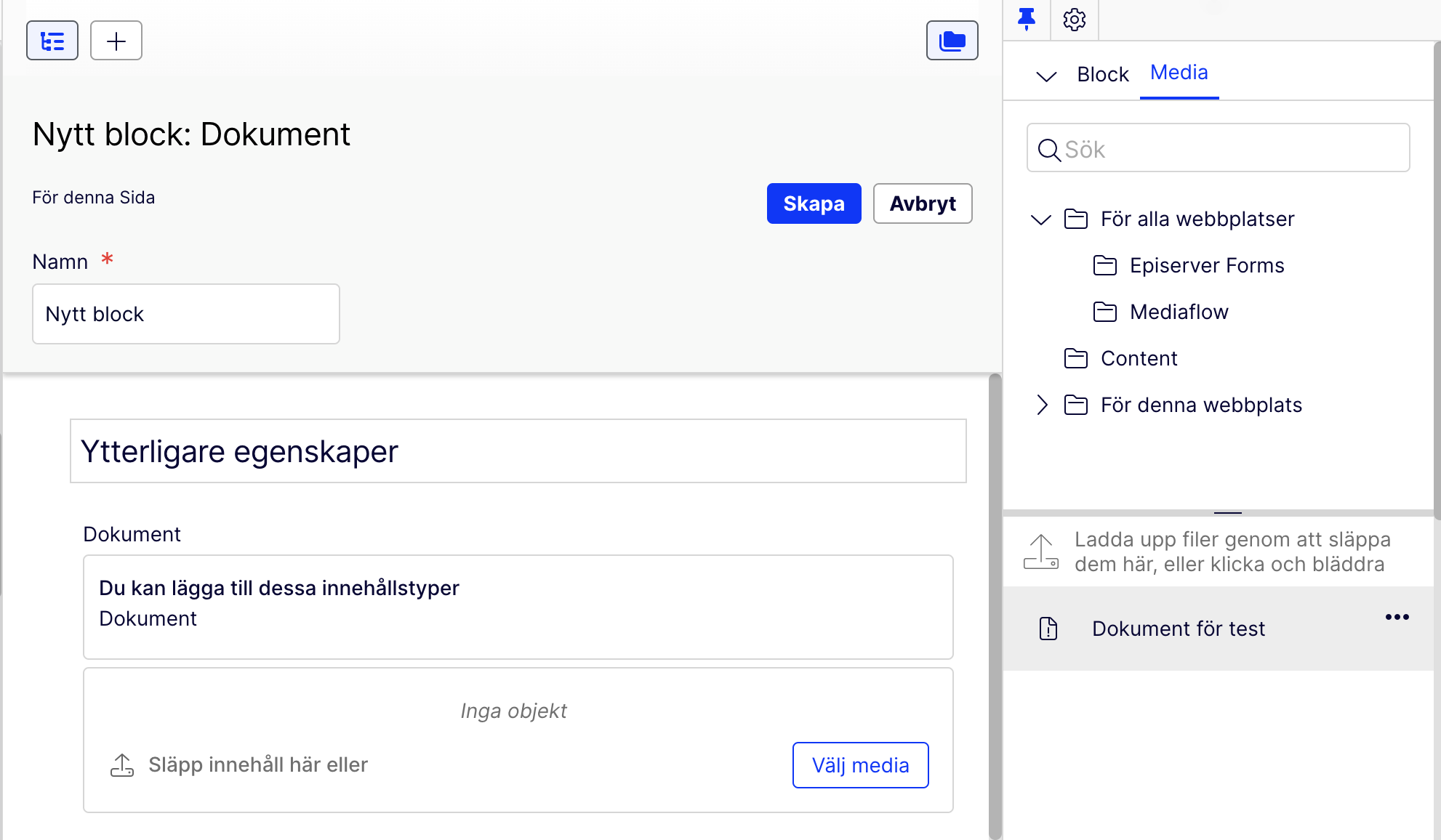
Ge blocket en rubrik (kommer bara vara synligt för dig).
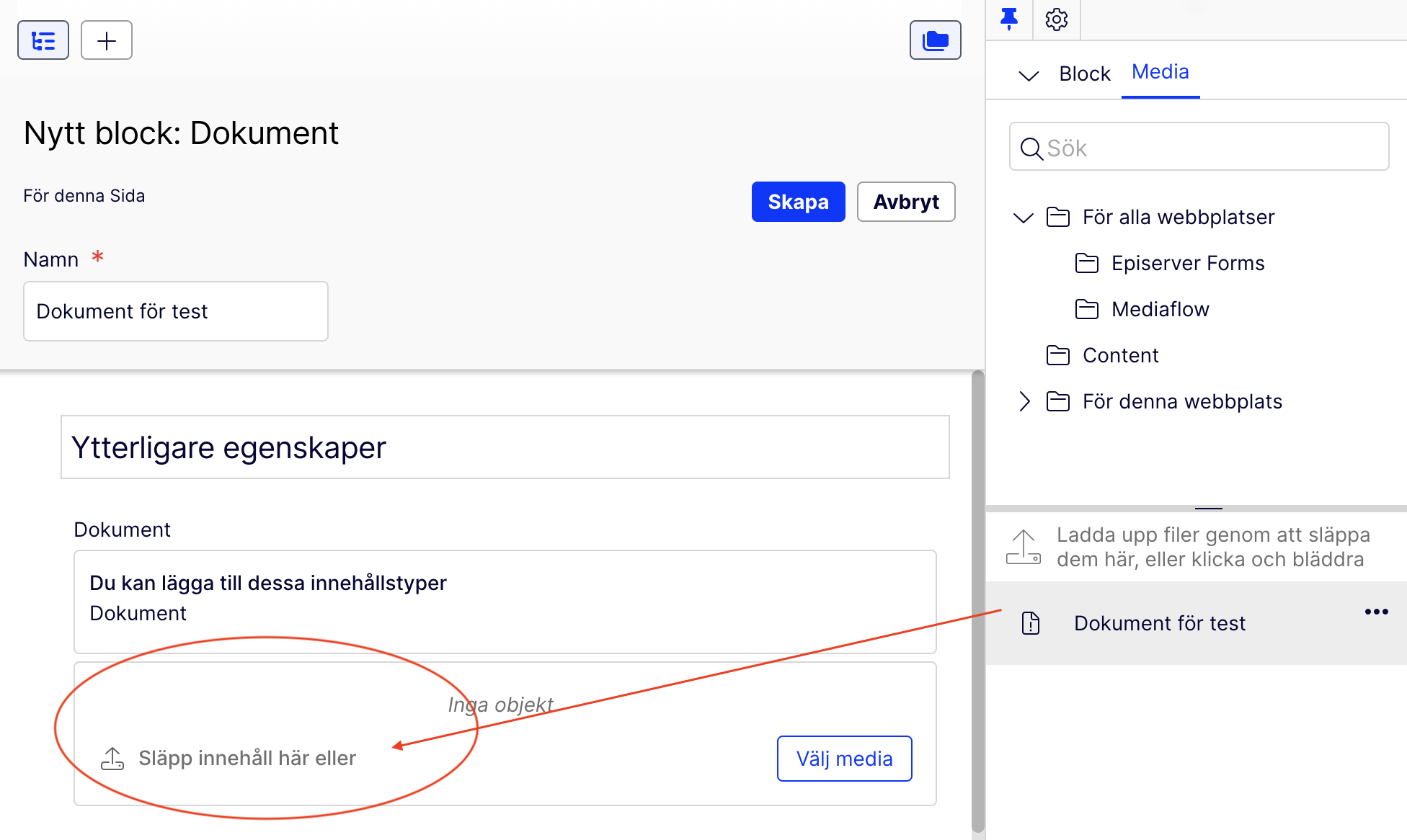
För att lägga in dokumentet i dokumentblocket drar du och släpper det till ytan "Släpp innehåll här".
Här kan du lägga flera dokument samlat på samma sätt, eller så skapa flera dokumentblock på sida om du vill ha annan information mellan dokumenten.
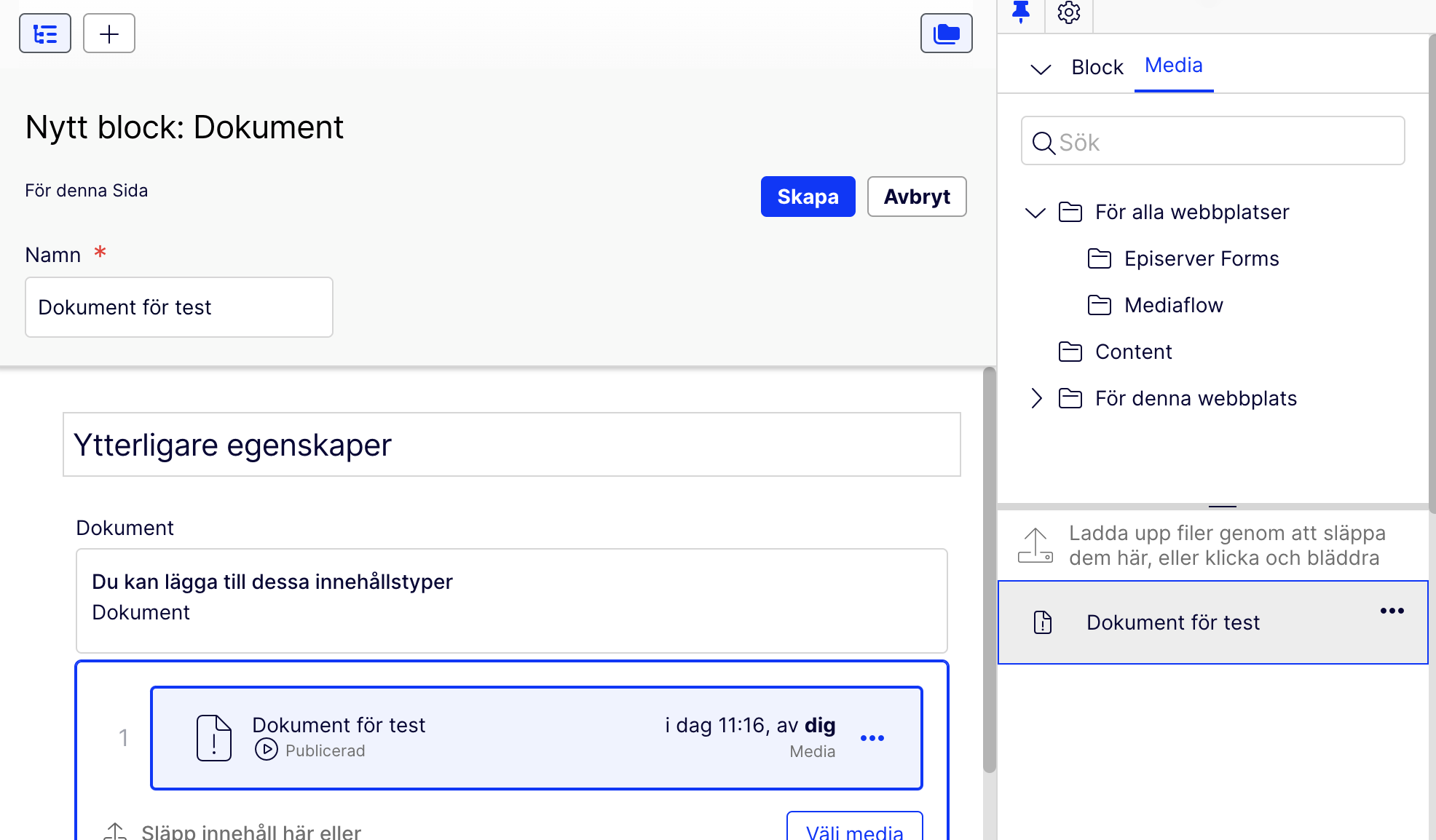
När du är klar, klicka på "Skapa". Blocket ligger nu bland dina block.
- Senast granskad: 19 februari 2025